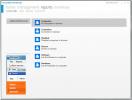Kako pravilno zatvoriti Windows 8 bez onemogućivanja hibridnog pokretanja
Ranije verzije sustava Windows spremile bi i kernel i korisničku sesiju kada koriste opciju Hibernate, ali kao što je spomenuto u prethodnom postu na kako omogućiti opciju hibernacije za sustav Windows 8, kada isključite Windows 8 iz Charms Bar-a, sustav zapravo hibernira kernel spremajući njegovo stanje na vaš tvrdi disk. U potpunosti preskače sesiju korisnika, koja uključuje trenutno pokrenute aplikacije i njihove podatke. Ovaj pametan trik, zajedno s podrškom za više jezgara pri pokretanju i snažnom podrškom za UEFI uređaj, značajno smanjuje vrijeme pokretanja. Vaše se računalo podiže samo na tradicionalni način kada koristite opciju Ponovno pokretanje.
Sada se vaš prosječni Joe nikad neće morati brinuti zbog takvih stvari, ali ako naiđete na situaciju u kojoj želite zatvoriti dolje na vašem računalu bez da hibernira jezgru sustava, nećete imati mogućnost osim ako, naravno, slučajno budete čitatelj AddictiveTips. Danas smo naišli na uredan način dodavanja opcije koja vam omogućuje isključivanje bez hibernacijskog kernela.
Opća ideja je stvoriti prečac koji pokreće naredbu za isključivanje računala bez hibernacije. Idemo odmah u to.
Desnom tipkom miša kliknite prazan prostor na radnoj površini i odaberite Novo> Prečac. U prozor koji se pojavi unesite sljedeću naredbu:
isključivanje / s / t 0
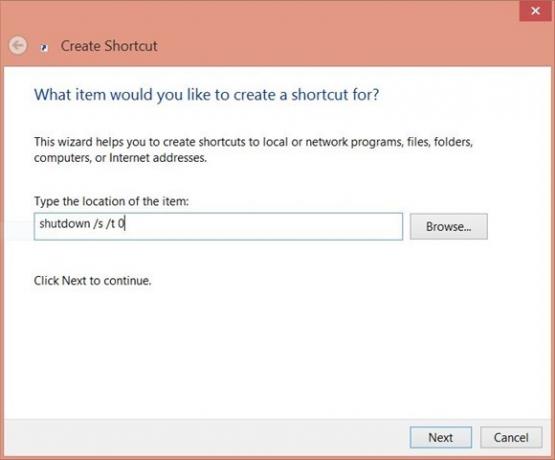
Kliknite Next i imenovajte svoju prečicu. Naravno, možete imenovati sve što želite. Nazvali smo ga "Pravilnim isključivanjem", jer, znate, to čini prečac.

Sada desnom tipkom miša kliknite stvoreni prečac i odaberite Svojstva. Kliknite opciju Promjena ikone u novom prozoru koji se pojavi.

Možete odabrati bilo koju ikonu koju želite, ali preporučujemo da odaberete ikonu isključivanja koja je, koliko se sjećam, prvi put korištena u sustavu Windows XP. Kliknite na U redu da biste je postavili kao svoju ikonu nakon odabira.
Sada možete dvaput kliknuti na stvoreni prečac da biste pravilno zatvorili sustav. Ako želite, možete ga prikvačiti na programsku traku ili početni zaslon. Samo budite sigurni da ga stavite tamo gdje ga slučajno nećete kliknuti.

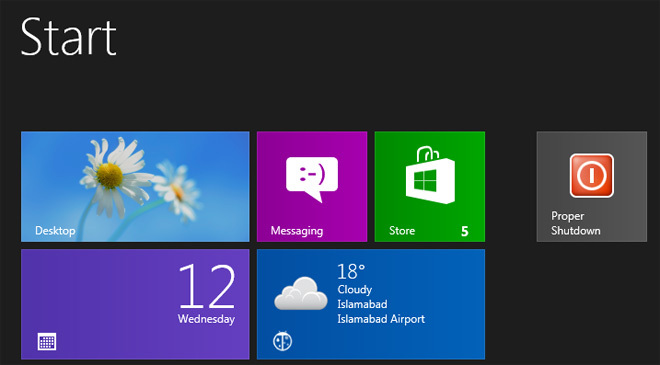
Ako vas zanimaju alternativni načini isključivanja vašeg Windows 8 računala, pogledajte naš post o kako dodati pločice isključivanja i ponovnog pokretanja na početni zaslon pa čak i kako dodajte mogućnosti napajanja ravno u izbornik desne tipke. Također možete u potpunosti isključite Hybrid Boot koristeći Tweak Me!
[preko Kako da Geek]
traži
Najnoviji Postovi
SysAdmin Anywhere pomaže upravljati domenama poslužitelja 2008/2003 s korisničkim sučeljem metroa
Kad se u šumi upravlja Active Directoryom i domenama, teško je prat...
Kako dobiti jednostavne ljepljive bilješke na radnoj površini u sustavu Windows 10
Windows 10 ima aplikaciju Sticky Notes koja je istoimenu aplikaciju...
Sada brzi odgovor na e-poštu s razgovorima Thunderbird 2.0
Razgovori gromova je proširenje za Mozilla Thunderbird koji pruža p...